wps粘贴
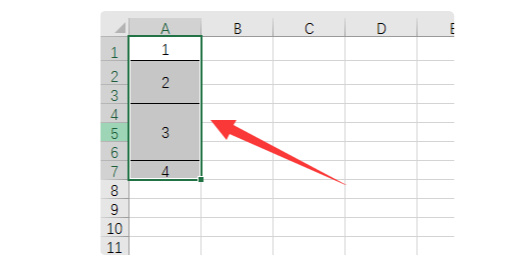
wps表格无法粘贴信息,复制区域与粘贴区域形状不同是因为该单元格被加有保护,只要去掉保护就可以解决这个问题。但是对于很多对excel不太熟悉的小伙伴来说,这个操作就显得有些陌生,但是不用着急,接下来小编会亲自给大家演示,一定要认真观看哦!
1,首先打开excel,查看整个工作簿是否有保护,鼠标右键点击下方工作簿标签。

2,然后我们点击撤销工作表保护。
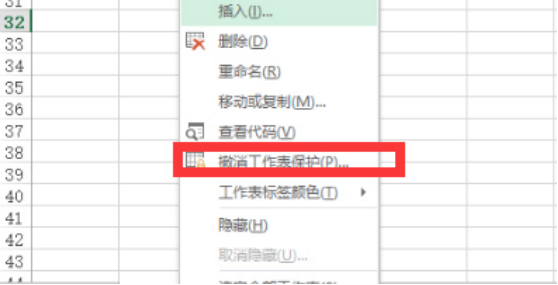
3,选中表内任意单元格,点击鼠标右键。
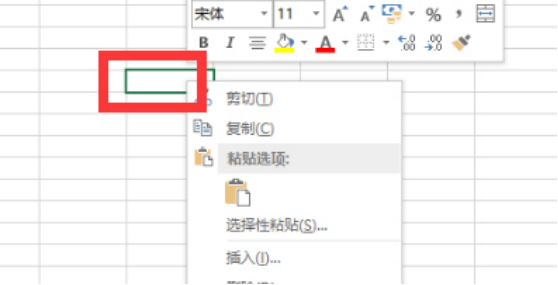
4,点击设置单元格格式。如图所示。
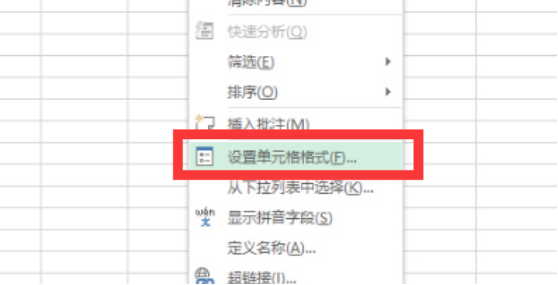
5,接下来我们点击保护选项卡。
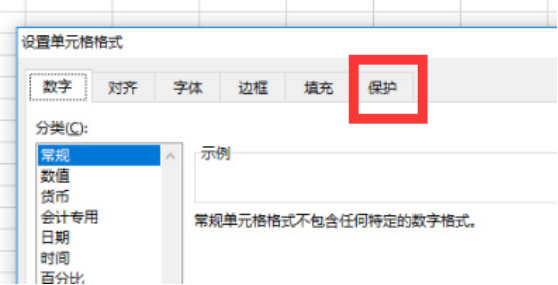
6,然后将锁定前面的√点掉,如图所示。
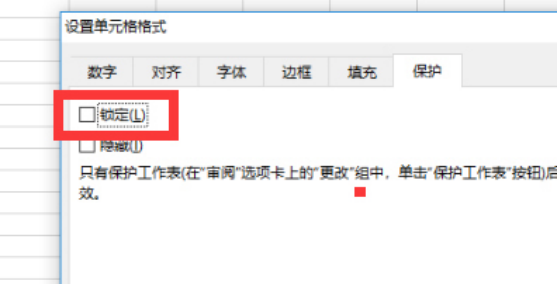
7,点击确定即可解决无法粘贴信息的问题。
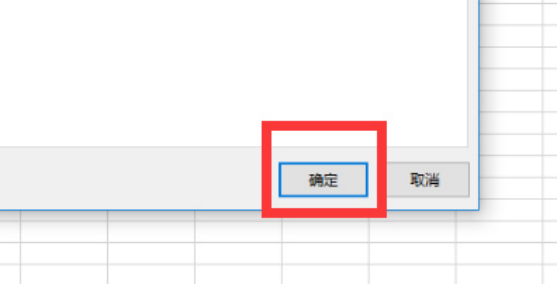
当你遇到wps表格无法粘贴信息,复制区域与粘贴区域形状不同怎么办?只要你按照上面小编整理的步骤进行操作,是一定会成功的。希望小编的这篇文章可以解救正为此困扰的你,excel的应用如今已经非常广泛了,几乎所有领域都在使用excel统计信息。软件学习的道路固然不是轻松的,小编希望你们可以坚持不懈、不忘初心。欢迎各位小伙伴收藏分享本篇文章。
本篇文章使用以下硬件型号:联想小新Air15;系统版本:win10;软件版本:excel2019。
在wps表格里复制粘贴信息时,我们有时怎么复制粘贴都粘贴不上信息,这让我们摸不着头脑,这是怎么回事呢?出现wps无法粘贴信息,原因是复制区域与粘贴区域形状不同造成的,那我们怎么解决这个问题呢?下面就是wps无法粘贴信息,原因是复制区域与粘贴区域形状不同的解决办法,大家一起参考一下吧。
1、首先在excel表格中选中有设置单元格区域的单元格,可以看到此时选中的单元格中有合并单元格。
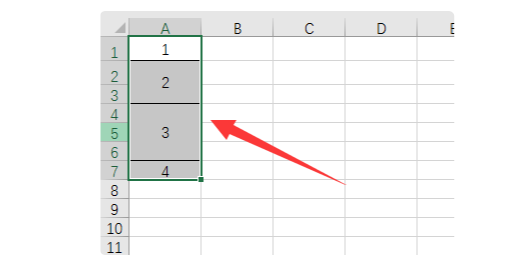
2、然后选中单元格并按下“Ctrl+C"执行复制操作。
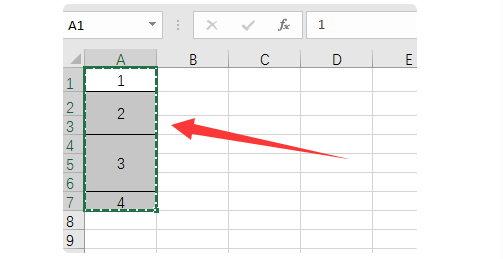
3、然后在新的单元格位置点击鼠标右键,在弹出的选项中点击“选择性粘贴”并选择其中的“粘贴源格式”。
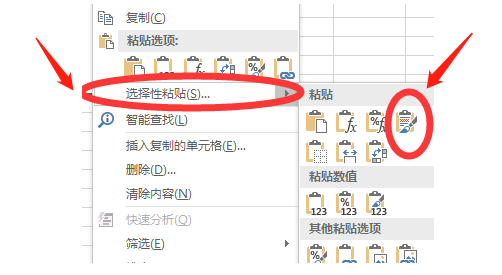
4、即可将复制的带格式的单元格粘贴到新的单元格位置,还可以保持原复制单元格的格式不变。
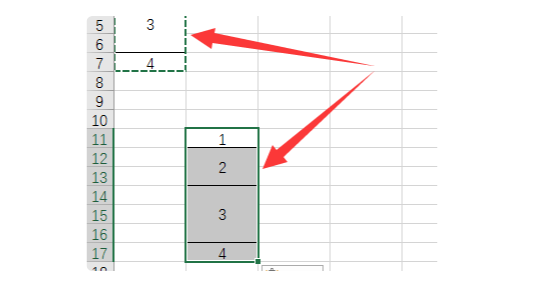
好了,wps无法粘贴信息,原因是复制区域与粘贴区域形状不同的问题,小编就为大家解决完了,wps表格出现不同形状的粘贴就需要大家用选择性粘贴的方法,这种操作只把内容复制不复制格式,所以可以粘贴过去。
本篇文章使用以下硬件型号:联想小新Air15;系统版本:win10;软件版本:WPS 2019。







